Que faire si les données de localisation sur mon smartphone sont inexactes ?
Les données de localisation sur votre smartphone peuvent parfois manquer de précision.
La géolocalisation peut s’avérer inexacte, notamment si le signal GPS est obstrué ou si les paramètres de localisation sont désactivés. D’autres réglages sur votre smartphone peuvent également affecter le fonctionnement du GPS, tels que le mode d’économie d’énergie ou la mise en veille de certaines applications.
Outre les solutions proposées ci-dessous, nous vous conseillons également de mettre à jour votre smartphone. Une version Android obsolète peut parfois altérer le fonctionnement de votre appareil.
D’autre part, bien que correctement activé sur votre smartphone, le signal GPS peut être temporairement bloqué par des obstacles qui empêchent la connexion avec les satellites.
Dans la mesure du possible, nous vous conseillons donc d’utiliser le GPS de votre smartphone en extérieur, dans des zones dégagées, avec vue directe sur le ciel.
Le signal GPS peut ne pas fonctionner dans les cas suivants :
- Les paramètres du signal GPS sont désactivés.
- L'écran de l'appareil est éteint.
- L’appareil est tenu de telle manière que l’antenne GPS est obstruée. Cela peut notamment être le cas avec le Galaxy Z Flip lorsque celui-ci est plié.
- Le smartphone se trouve dans une zone où des bâtiments bloquent l’accès au signal ou sous un pont.
- Les signaux des satellites sont obstrués lors de l’arrivée d’un orage.
Remarque : Les étapes décrites ci-dessous peuvent varier selon le modèle et la version Android de votre appareil. Pour cette FAQ, les exemples utilisés ont été réalisées avec un Note10+, Android 10.
Pour accéder aux réglages des applications, allez dans les « Paramètres » de votre smartphone puis dans « Applications » et suivez les étapes ci-dessous :
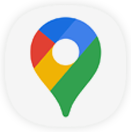
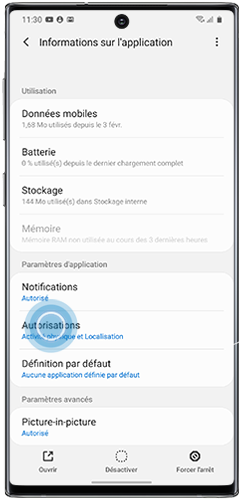

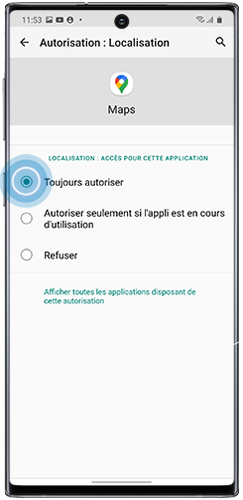
Remarque :
- Conformément à la nouvelle politique de Google sur la localisation avec Android 10 Q OS, il est nécessaire d’activer l’autorisation de localisation pour chaque application utilisant les données GPS.
- Vérifiez que l’application que vous utilisez dispose de la dernière mise à jour. Un défaut de mise à jour peut affecter le fonctionnement.
- Vérifiez si vous rencontrez le même problème de signal GPS pour d’autres applications.
Si votre smartphone est en mode économie d'énergie ou si son écran est éteint, il se peut que les données GPS fournies tardent à se mettre à jour.
Pour disposer de données de localisation exactes en temps réel, il est conseillé d’utiliser le mode d'alimentation « optimisé » ou à « performances élevées ».
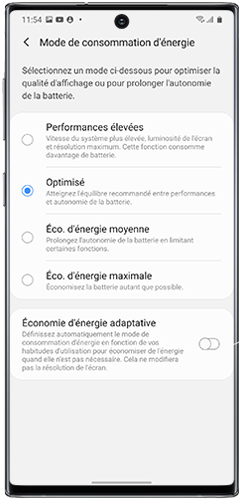
Si vous avez ajouté l'application à la liste des « Applications en veille », il se peut que vous ne receviez pas les mises à jour ou les notifications relatives à cette application : en effet, les applications en veille ne fonctionnent pas en arrière-plan.
Pour enlever l'application de la liste des « Applications en veille », suivez les étapes ci-dessous :
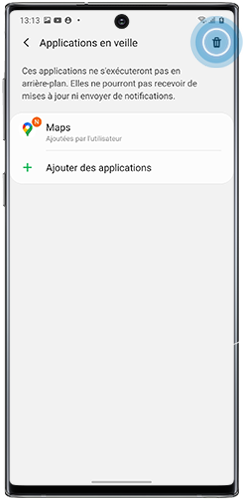
Si vous rencontrez toujours ce problème après avoir suivi toutes ces recommandations, nous vous invitons à prendre contact avec l’un de nos centres de service agréé Samsung.
Nous vous remercions pour votre commentaire!
Veuillez répondre à toutes les questions.